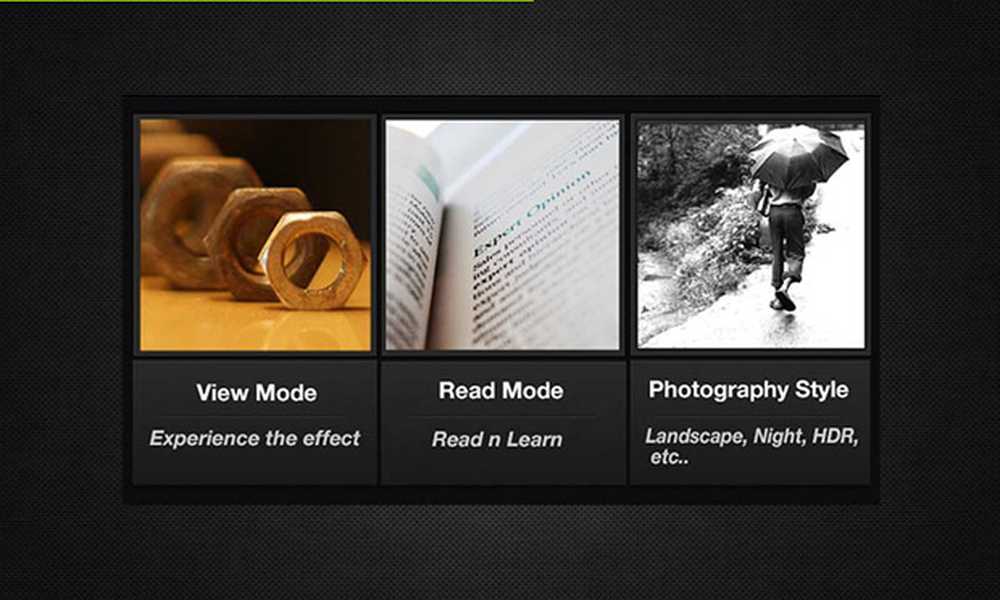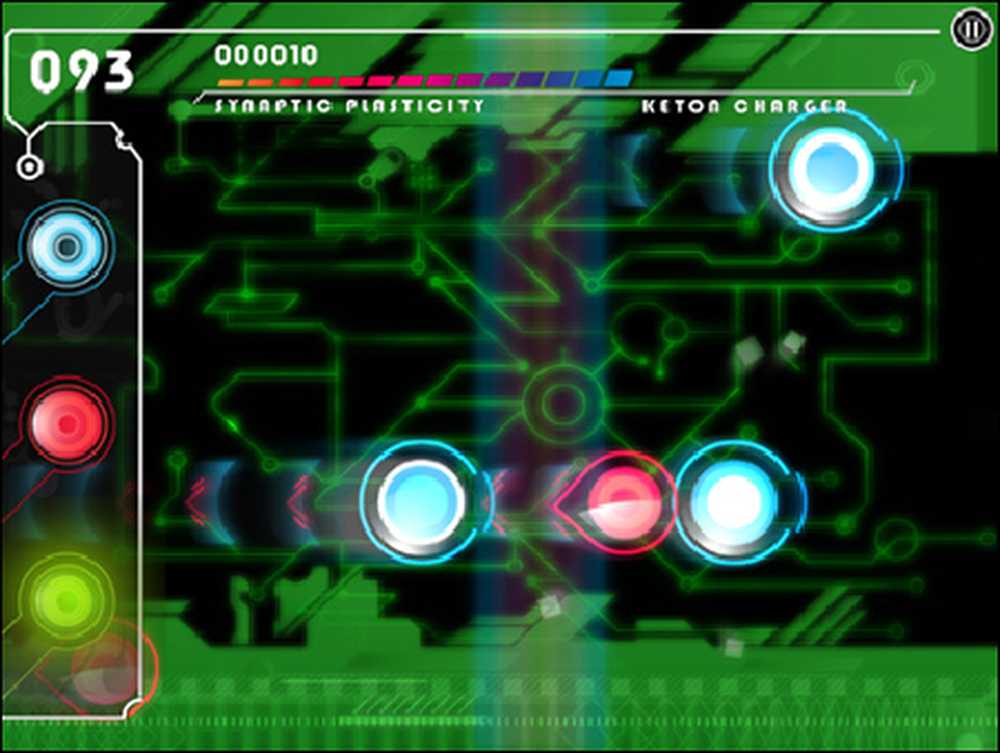Ottieni aiuto in Windows 10 continuamente spuntando
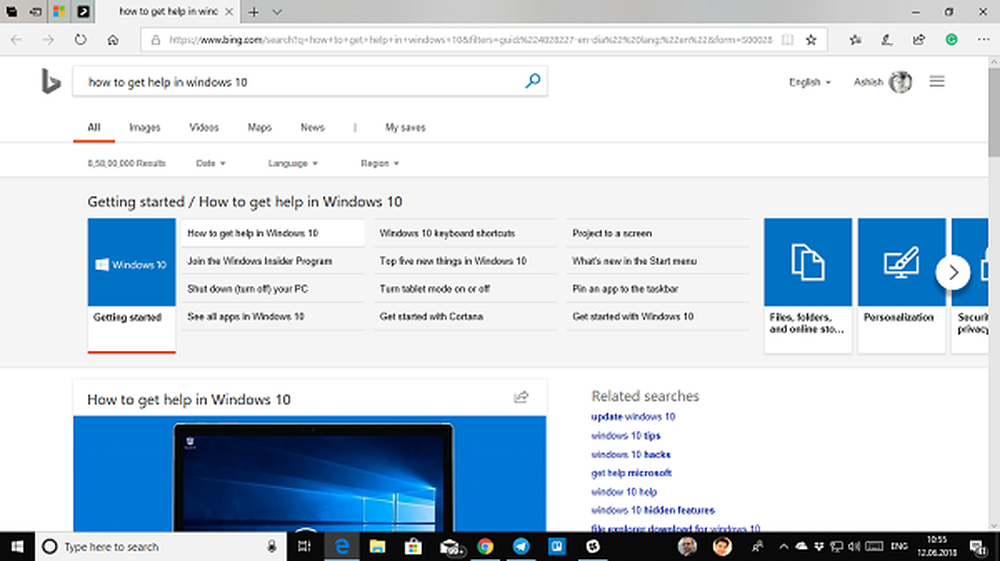
La maggior parte dei PC Windows è ora connessa a Internet e, tenendo presente che, Microsoft ha configurato il tasto F1 sulla tastiera per aprire la guida in linea. Ogni volta che lo si preme, avvia Edge e cerca automaticamente "come ottenere aiuto in Windows 10" utilizzando Bing. Mentre questo è intelligente, sembra essere una delle principali cause di fastidio. Molti utenti hanno riferito che ciò accade casualmente anche se il tasto non viene premuto. In questa guida ti diciamo cosa devi fare se Come ottenere aiuto in Windows 10 sta spuntando continuamente.
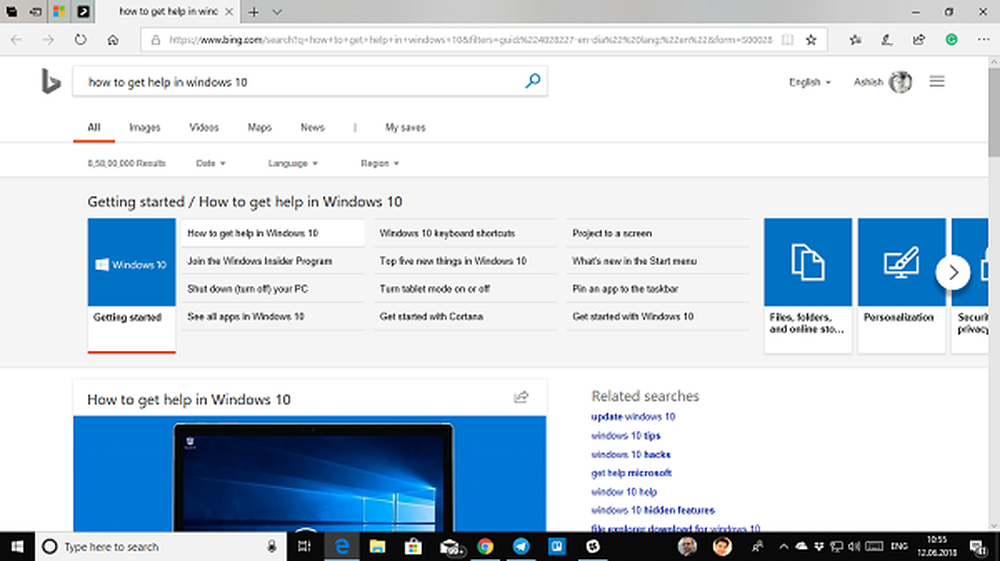
Ci sono due problemi principali con questo. Il primo è casuale nel caso in cui un utente ottiene questo Ottieni aiuto in Windows 10 pop-up ogni volta che digita ovunque. Il secondo è un problema di malware in cui il messaggio cambia in "Ottieni aiuto in Windows 10 Virus". Ora, diamo un'occhiata alle soluzioni per l'aiuto e il supporto di Windows che continuano a spuntare in Windows 10.
Ottieni aiuto in Windows 10 continuamente spuntando
Innanzitutto, assicurati che il tuo tasto F1 non sia bloccato. Inoltre, controlla se questo problema si verifica in Stato di avvio pulito. In caso contrario, forse alcuni processi non Microsoft stanno causando questo problema.
Soluzione 1: il probabile problema con il virus
Come abbiamo condiviso, succede con quasi tutto su Windows se la soluzione di cui sopra non funziona per te, è tempo di controllare se c'è un problema di virus. Può succedere che un virus lo stia facendo davvero, o potrebbe essere un problema tecnico.
Dovresti eseguire la scansione del tuo PC con Windows Defender in modalità provvisoria se il tuo software antivirus preferito non funziona. Le probabilità sono che questo rimuoverà il malware più fastidioso quando il PC è offline.Soluzione 2: temporanea Disabilita F1
Questa è la soluzione migliore in quanto ti consente di controllare lo stato di on-off. La parte migliore è la sua semplice implementazione con AutoHotKey.
- Scarica AutoHotKey da qui, installalo sul tuo PC ed eseguilo.
- Crea una macro con codice
f1 :: Return - Salva e continua a farlo funzionare.
- Dai un'occhiata al nostro tutorial su come creare uno script AutoHotKey per saperne di più.
Sarai in grado di spostarlo facilmente dalla barra delle applicazioni e assicurarti di avviarlo all'avvio di Windows. Quindi se stai usando un altro software che usa F1 nei loro hotkey, puoi ancora farlo.
Soluzione 3: rinominare Helppane.exe
Questo programma di Windows è ciò che genera tutti quei popup ogni volta che hai bisogno di aiuto in Windows. Se rinominiamo questo, Windows 10 non aprirà ufficialmente alcun pop-up.
- Quando vedi questo fastidioso Ottieni aiuto nel popup di Windows 10, apri Task Manager e guarda se helppane.exe in esecuzione.
- Vai a C: \ Windows e scorrere fino a helppane.exe.
- Fare clic con il tasto destro sul file e rinominare il nome in helppane.old. Potrebbe essere necessario assumere la proprietà del file.
Detto questo, abbiamo visto molti rapporti su situazioni davvero brutte a causa di questo problema. Per alcuni la digitazione è diventata un problema, alcuni non sono in grado di utilizzare il tasto F1 con nessun altro programma, e alcuni addirittura hanno ritardi video, problemi di congelamento e così via.
Speriamo che i nostri suggerimenti ti aiutino.